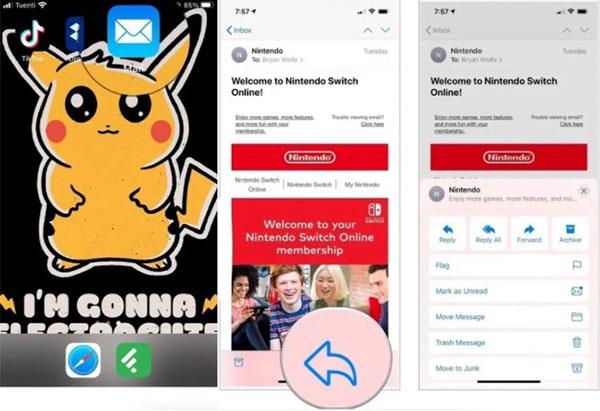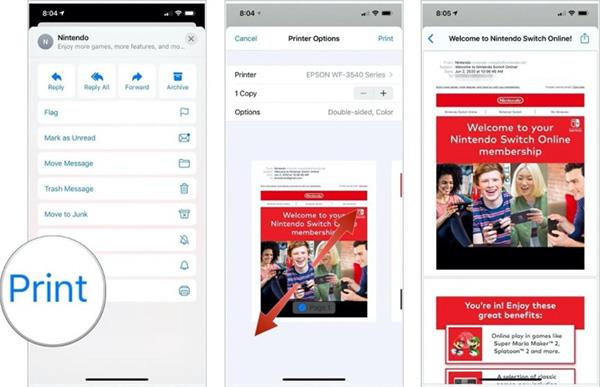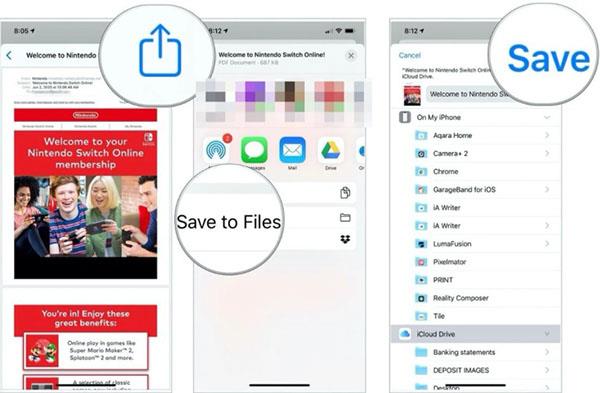iPhonen Mail-sovelluksessa on monia hyödyllisiä työkaluja, jotka voivat auttaa sinua päivittäisessä työssäsi. Nyt voit käyttää sitä sähköpostin tallentamiseen PDF-tiedostona iPhoneen tai iPadiin ilman Macia. Tämä vie vain muutaman minuutin, mutta voit säästää paljon aikaa muiden ongelmien ratkaisemiseen. Alla Quantrimang opastaa sinua tallentamaan sähköpostit PDF-tiedostoina iPhonessa ja iPadissa.
Kuinka tallentaa sähköpostit PDF-muodossa iPhonelle ja iPadille
1. Avaa Mail -sovellus iPhonessa tai iPadissa.
2. Napsauta sähköpostiviestiä, jonka haluat tallentaa PDF-muodossa.
3. Napsauta toimintopainiketta. Tämä painike on muotoiltu sähköpostivastausnuoleksi (sitä käytetään usein sähköpostien vastaamiseen tai edelleenlähettämiseen).
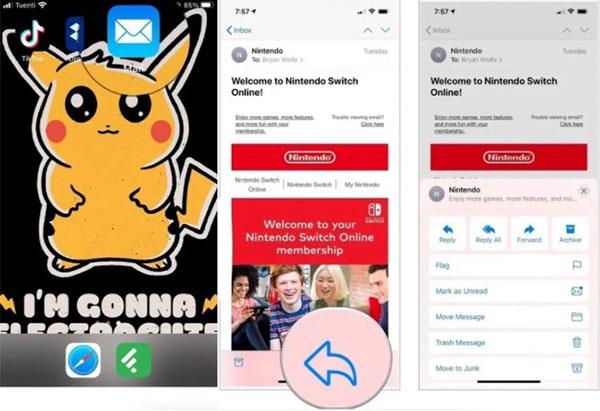
4. Vieritä alas ja valitse Tulosta avataksesi tulostusasetukset.
5. Suurenna sähköpostin ensimmäisen sivun kuva.
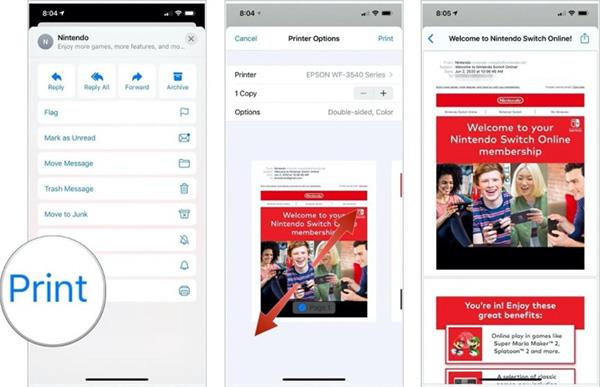
6. Napsauta näytön oikeassa yläkulmassa olevaa Share- painiketta.
7. Valitse sovellus, johon haluat tallentaa tai jakaa sähköpostin PDF-tiedoston. Esimerkiksi kuvan alla oleva PDF voidaan tallentaa iCloudiin .
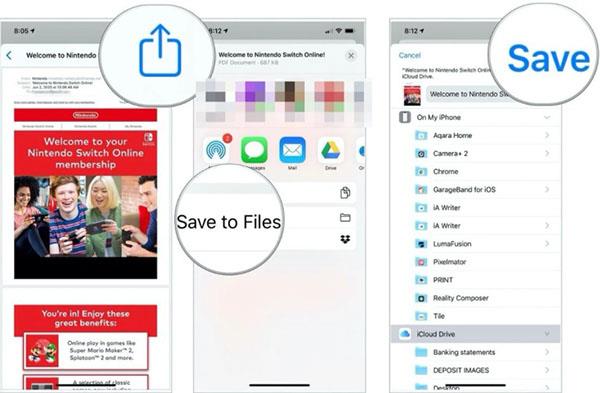
Mail-sovelluksen ansiosta sähköpostien tallentaminen PDF-tiedostoina iPhonelle ja iPadille on paljon helpompaa. Lisäksi Mailin sovelluksen sisäinen jakamisominaisuus voi auttaa sinua tekemään enemmän PDF-sähköpostien kanssa. Voit lähettää sen läheiselle Dropboxin kautta, tallentaa sen Notes-sovellukseen, kopioida sen Kirjat-sovellukseen jne. Monet kolmannen osapuolen sovellukset tukevat PDF-jakamista ja sähköpostin tallennusta, kuten Dropbox, Messengers ja Slack.